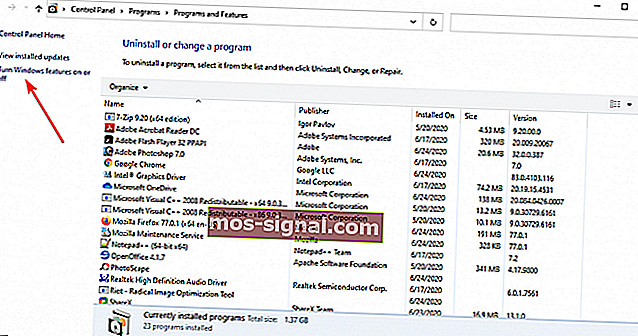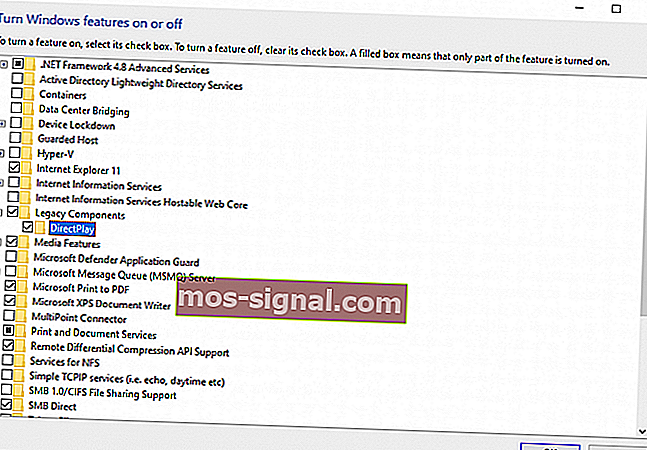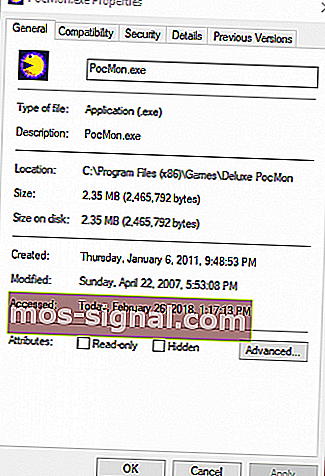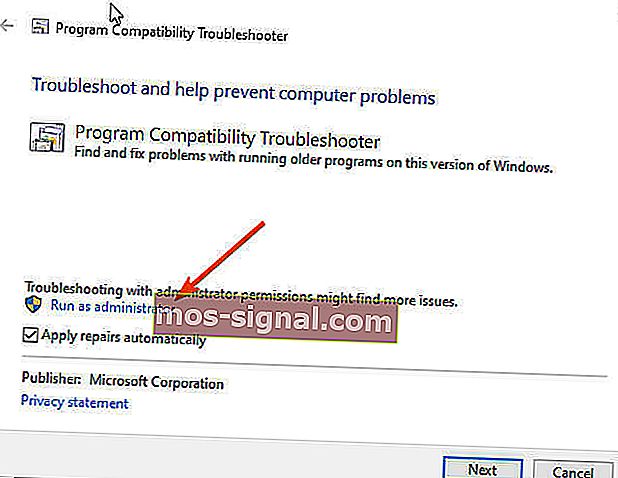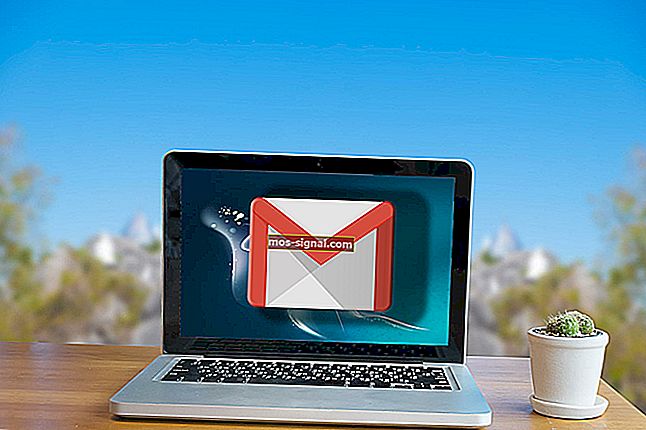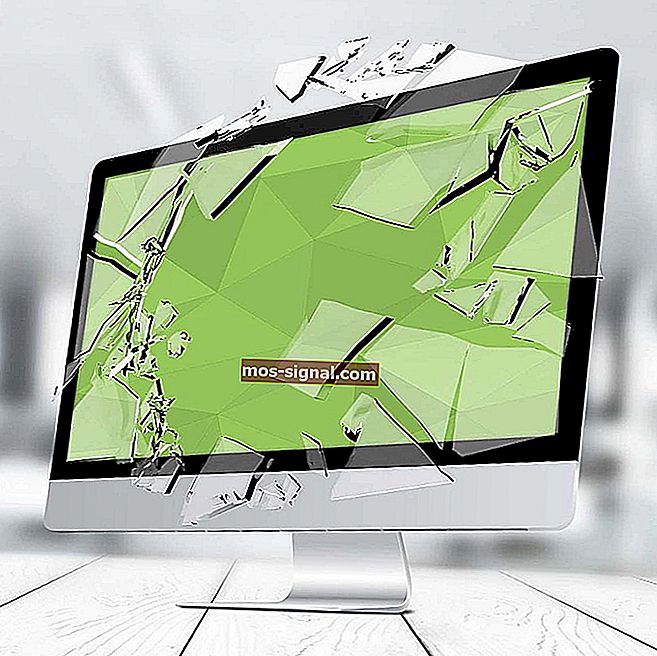Betulkan: Dayakan DirectPlay di Windows 10 [panduan pemain]
- Sekiranya anda peminat permainan Windows yang lebih lama, anda mungkin menghadapi kesilapan ketika cuba bermain di Windows 10.
- Yang paling biasa berkaitan dengan komponen DirectPlay, dan kami akan menerangkan mengapa dalam artikel di bawah.
- Oleh kerana topik ini berkaitan dengan DirectX, luangkan masa anda untuk membaca lebih lanjut mengenai topik tersebut di bahagian DirectX kami.
- Tandakan juga Pusat Penyelesaian Masalah kami, untuk akses cepat ke semua panduan yang mungkin anda perlukan sekiranya berlaku kesilapan, pepijat, atau yang serupa.
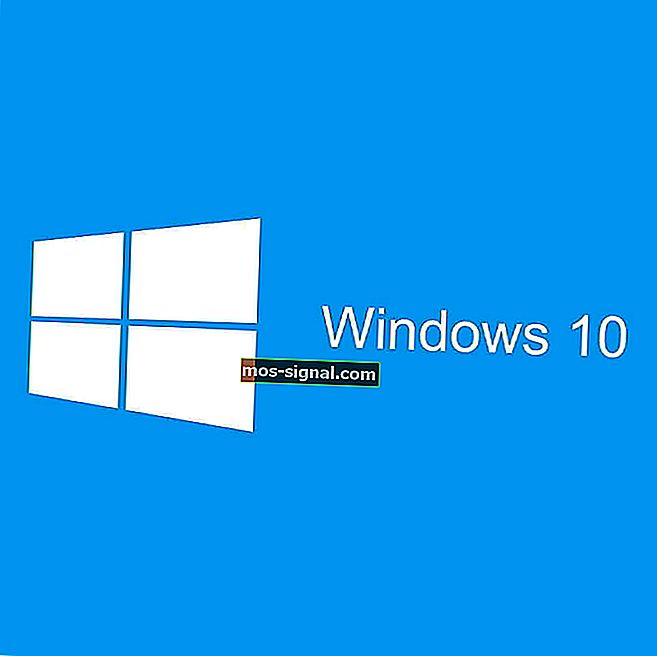
DirectPlay adalah pustaka API kuno yang merupakan komponen versi DirectX sebelumnya. Namun, Microsoft mengesampingkan DirectPlay yang memihak kepada Games for Windows Live. Oleh kerana DirectPlay sudah usang, tidak diperlukan lagi untuk mengemas kini permainan Windows.
Walau bagaimanapun, DirectPlay masih lebih penting untuk menjalankan permainan yang berlangsung sebelum tahun 2008 di Windows 10. Akibatnya, beberapa permainan lama tidak berjalan tanpa DirectPlay.
Sekiranya permainan atau aplikasi memerlukan DirectPlay, tetingkap terbuka yang menyatakan Aplikasi di PC anda memerlukan DirectPlay ciri Windows berikut .
Adakah anda mendapat ralat DirectPlay pada Windows 10? Sekiranya demikian, ini adalah cara anda boleh mengaktifkan DirectPlay.
Bagaimana saya boleh memperbaiki ralat DirectPlay di Windows 10?
- Memasang DirectPlay
- Laraskan perisian antivirus anda
- Jalankan permainan dalam Mod Keserasian
- Gunakan Penyelesai Masalah Keserasian Program
1. Memasang DirectPlay
- Untuk mengaktifkan DirectPlay, pertama tekan kekunci Win + pintasan papan kekunci R untuk membuka Run.
- Kemudian masukkan Control Panel dalam Run, dan klik butang OK .
- Klik Program dan Ciri untuk membuka utiliti penyahpasang.
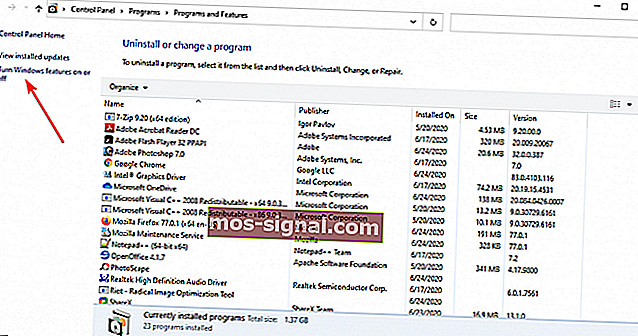
- Klik Hidupkan atau matikan ciri Windows .
- Klik dua kali Komponen Warisan untuk mengembangkannya, kemudian pilih kotak pilihan DirectPlay .
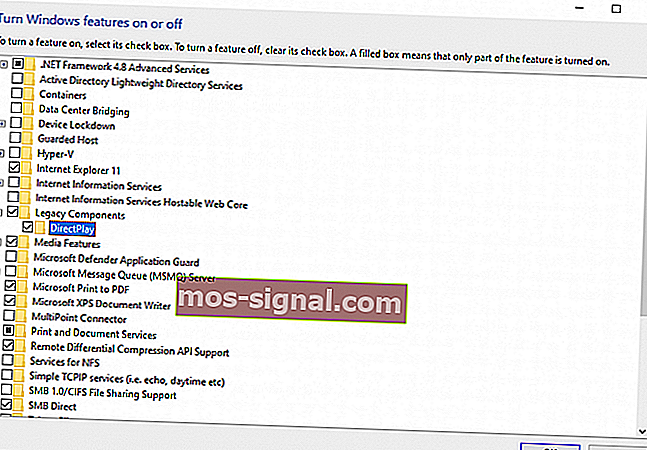
- Nyalakan semula desktop atau komputer riba anda setelah memasang DirectPlay.
Tidak dapat membuka Panel Kawalan pada Windows 10? Lihat panduan langkah demi langkah ini untuk mencari jalan penyelesaian.
2. Sesuaikan perisian antivirus anda
Sebilangan pengguna menyatakan bahawa mereka mendapat kod ralat 0x80073701 ketika cuba memasang DirectPlay. Oleh itu, mereka tidak dapat memasang DirectPlay seperti yang dinyatakan di atas.
Sekiranya demikian, perisian antivirus mungkin menyekat DirectPlay. Cuba matikan perisian antivirus anda, hanya untuk sementara waktu, yang biasanya anda dapat lakukan melalui menu konteks ikon dulang sistem utiliti antivirus.
Namun, perlu diingat bahawa pembangun antivirus telah berusaha selama bertahun-tahun untuk mematuhi kehendak pelbagai mod aktiviti yang mungkin diperlukan pengguna. Oleh itu, banyak alat antivirus kini dilengkapi dengan mod keserasian permainan.
Begitu juga dengan BullGuard , yang memperkenalkan Game Booster dalam semua rencana antivirus-nya.
Ciri Game Booster tidak mengganggu pilihan permainan. Sebaliknya, ini membolehkan anda bermain dengan selamat sehingga anda tidak perlu mengorbankan keselamatan untuk prestasi. Ini menyekat pop timbul dan gangguan lain untuk memastikan anda pengalaman permainan yang paling lancar, kadangkala mempercepat permainan.

BullGuard Antivirus
Dengan BullGuard, anda dapat memainkan permainan kegemaran anda dengan selamat dan memastikan peranti anda dilindungi dan berkinerja pada kelajuan optimum, pada masa yang sama. $ 23,99 / tahun Lawati laman web3. Jalankan permainan dalam Mod Keserasian
- Pertama, tekan butang File Explorer pada bar tugas Windows 10.
- Buka folder yang merangkumi fail .exe permainan.
- Klik kanan fail .exe permainan dan pilih Properties pada menu konteks, kemudian pilih tab Keserasian.
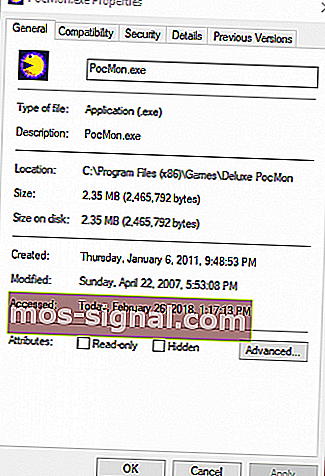
- Klik kotak Jalankan program ini dalam mod Keserasian untuk pilihan.
- Kemudian pilih platform Windows yang lebih awal dari menu lungsur turun. Pilih OS Windows yang merupakan platform terbaru ketika permainan dilancarkan.
- Di samping itu, pilih Jalankan program ini sebagai pilihan pentadbir .
The Keserasian mod tetapan boleh datang dalam berguna untuk menjalankan permainan yang lebih tua dalam Windows. Ini akan membolehkan permainan menggunakan tetapan dari Windows OS.com sebelumnya
Tiada lagi masalah Penjelajah Fail untuk anda. Perbaiki semuanya dengan bantuan panduan yang luas ini!
4. Gunakan Penyelesai Masalah Keserasian Program
- Ketik keserasian di kotak carian.
- Pilih Jalankan untuk Program yang dibuat untuk pilihan Windows versi sebelumnya untuk dibuka.
- Klik Advanced dan pilih pilihan Run as administrator , kemudian tekan butang Next .
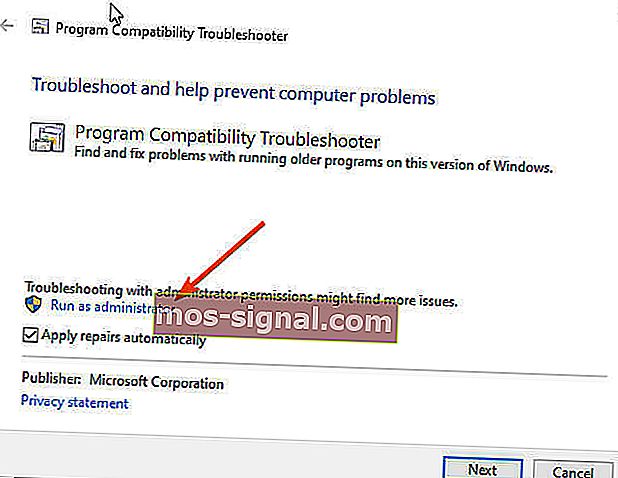
- Kemudian pilih permainan yang disenaraikan, atau pilih Tidak Terdaftar, klik Seterusnya dan tekan butang Browse untuk memilih permainan yang harus diperbaiki.
- Setelah memilih permainan, tekan butang Seterusnya untuk menyelesaikan resolusi penyelesai masalah.
Oleh itu, anda boleh mengaktifkan DirectPlay di Windows 10 dan memilih tetapan mod Keserasian untuk memulakan permainan yang mendahului platform Windows yang lebih baru.
Perhatikan bahawa anda mungkin juga perlu mengaktifkan DirectPlay untuk beberapa emulator permainan retro. Lihat siaran ini untuk petua lebih lanjut untuk menjalankan permainan kuno.
Sekiranya anda mempunyai lebih banyak pertanyaan, silakan tinggalkan di bahagian komen di bawah dan kami pasti akan melihatnya.
Soalan Lazim: Ketahui lebih lanjut mengenai bermain permainan retro Windows
- Bagaimana cara memasang permainan lama di Windows 10?
Permainan boleh dipasang dengan cara klasik; masalahnya mungkin semasa mencuba menjalankannya. Anda mungkin mendapat ralat bahawa permainan atau program tidak dapat dijalankan pada Windows 10, tetapi kami hanya mempunyai panduan yang tepat untuk membantu anda.
- Adakah DirectPlay selamat?
Oleh kerana DirectPlay adalah API di dalam komponen DirectX, ia tidak boleh menyebabkan masalah dengan komponen lain di PC anda.
- Adakah Windows 10 mempunyai mod XP?
Windows 10 tidak termasuk mod Windows XP, tetapi anda masih boleh menggunakan mesin maya dengan XP terpasang.
Catatan Editor: Artikel ini pada mulanya diterbitkan pada bulan Februari 2018 dan diperbaharui dan dikemas kini pada bulan Julai 2020 untuk kesegaran, ketepatan, dan pemahaman yang lengkap.